
Legg til eller erstatt bilder i Numbers for iCloud
Du kan legge til bilder i regnearket og bytte ut plassholderbilder i en mal. Du kan også legge til en bildebeskrivelse som kan leses opp av assisterende teknologi (for eksempel VoiceOver).
Legg til bilde
Klikk på Bilde-knappen
 i verktøylinjen, klikk på Bilde, naviger til bildet du vil bruke, og dobbeltklikk på det.
i verktøylinjen, klikk på Bilde, naviger til bildet du vil bruke, og dobbeltklikk på det.Du kan også dra et bilde fra datamaskinen din til regnearket eller kopiere og lime det inn.
Hvis du vil flytte bildet til en ny plassering, drar du det dit.
Du kan bruke hjelpelinjer til å plassere et objekt mer nøyaktig.
Hvis du vil tilpasse utseendet til bildet, velger du det, klikker på Stil øverst i Format
 sidepanelet og angir valgene dine.
sidepanelet og angir valgene dine.Du kan for eksempel legge til en kantlinje eller skygge i objektet. Se Tilpass utseendet på objekter i Numbers for iCloud.
Erstatt et bilde
Velg bildet du vil erstatte.
Klikk på Bilde øverst på Format
 sidepanelet til høyre, og klikk på Erstatt.
sidepanelet til høyre, og klikk på Erstatt.Naviger til det nye bildet og dobbeltklikk på det.
Du kan også dra et bilde fra datamaskinen til et bilde du vil erstatte. Når det blå omrisset vises rundt bildet, slipper du museknappen. Hvis du slipper utenfor det blå omrisset, legges det nye bildet til i arket i stedet for å erstatte det eksisterende bildet.
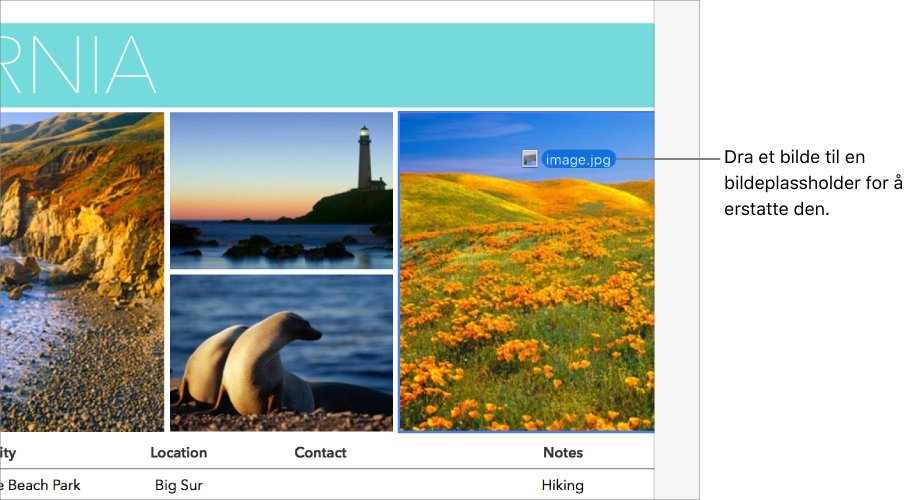
Hvis du vil slette et bilde, markerer du det og trykker på Slett.
Legg til bildebeskrivelse
Du kan legge til en bildebeskrivelse for hvilket som helst bilde i regnearket ditt. Bildebeskrivelser leses av hjelpeteknologi (for eksempel VoiceOver) når noen bruker denne teknologien for å få tilgang til regnearket ditt. Bildebeskrivelser vises ikke i regnearket ditt.
Velg et bilde i regnearket, og klikk deretter på Bilde øverst i Format-
 sidepanelet.
sidepanelet. Klikk på Beskrivelse-tekstboksen, og skriv inn teksten din.
Hvis du vil slette et bilde, markerer du det og trykker på Slett.